GUIDE
まちくるアプリ操作マニュアル
アプリの起動
ホーム画面からアプリアイコンをタップすることにより、アプリが起動します。 アプリのバージョンアップがある場合はメッセージが表示されます。 起動画面表示後に「駐車場を探す」画面が表示されます。
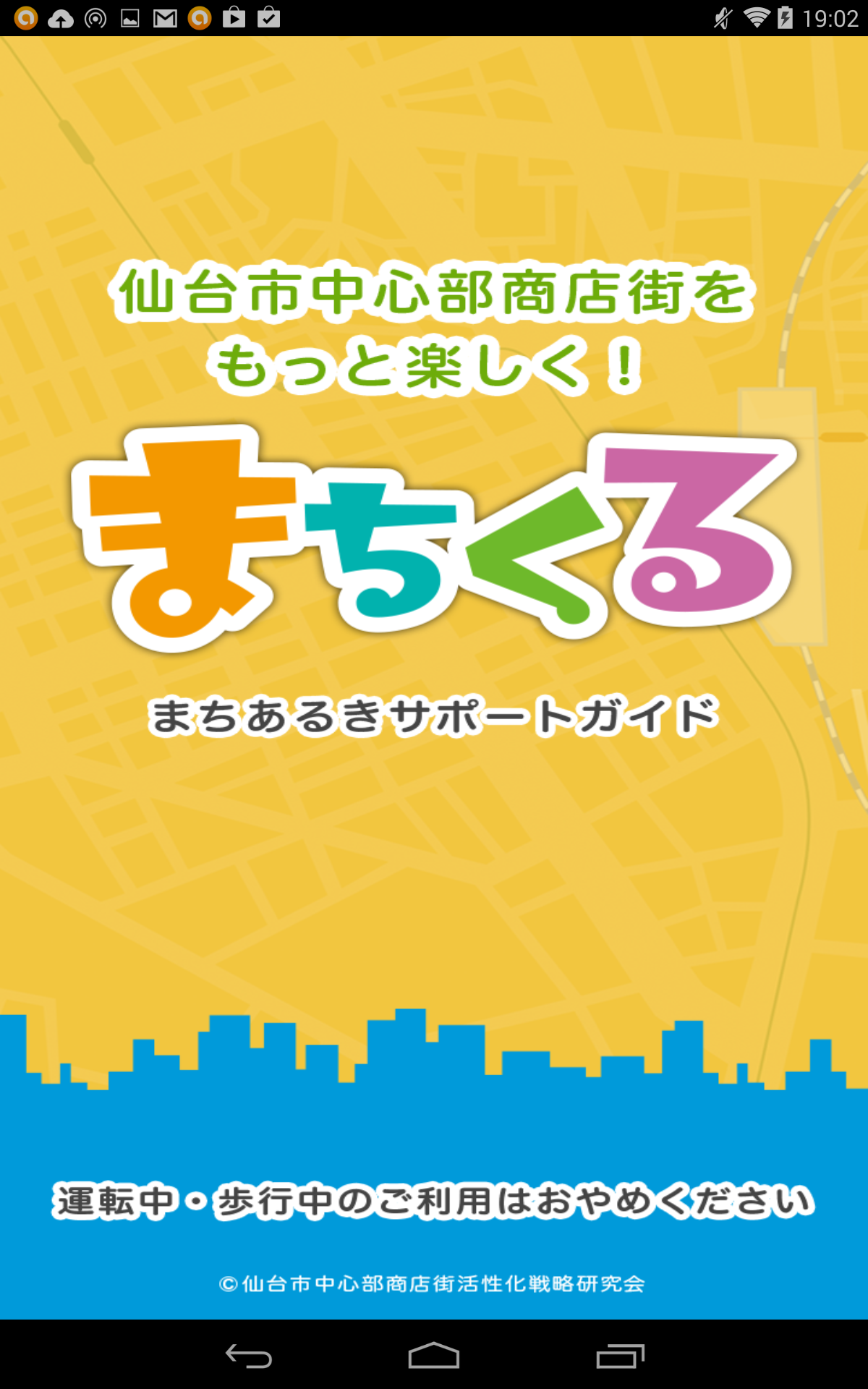
駐車場検索について
駐車場検索パネルではまちくるサービスに加盟している駐車場を「現在地」「指定条件」「キーワード」から検索する事ができます。
※検索画面の上部のタブで「駐車場検索」と「ショップ・便利施設検索」を切り替えることができます。
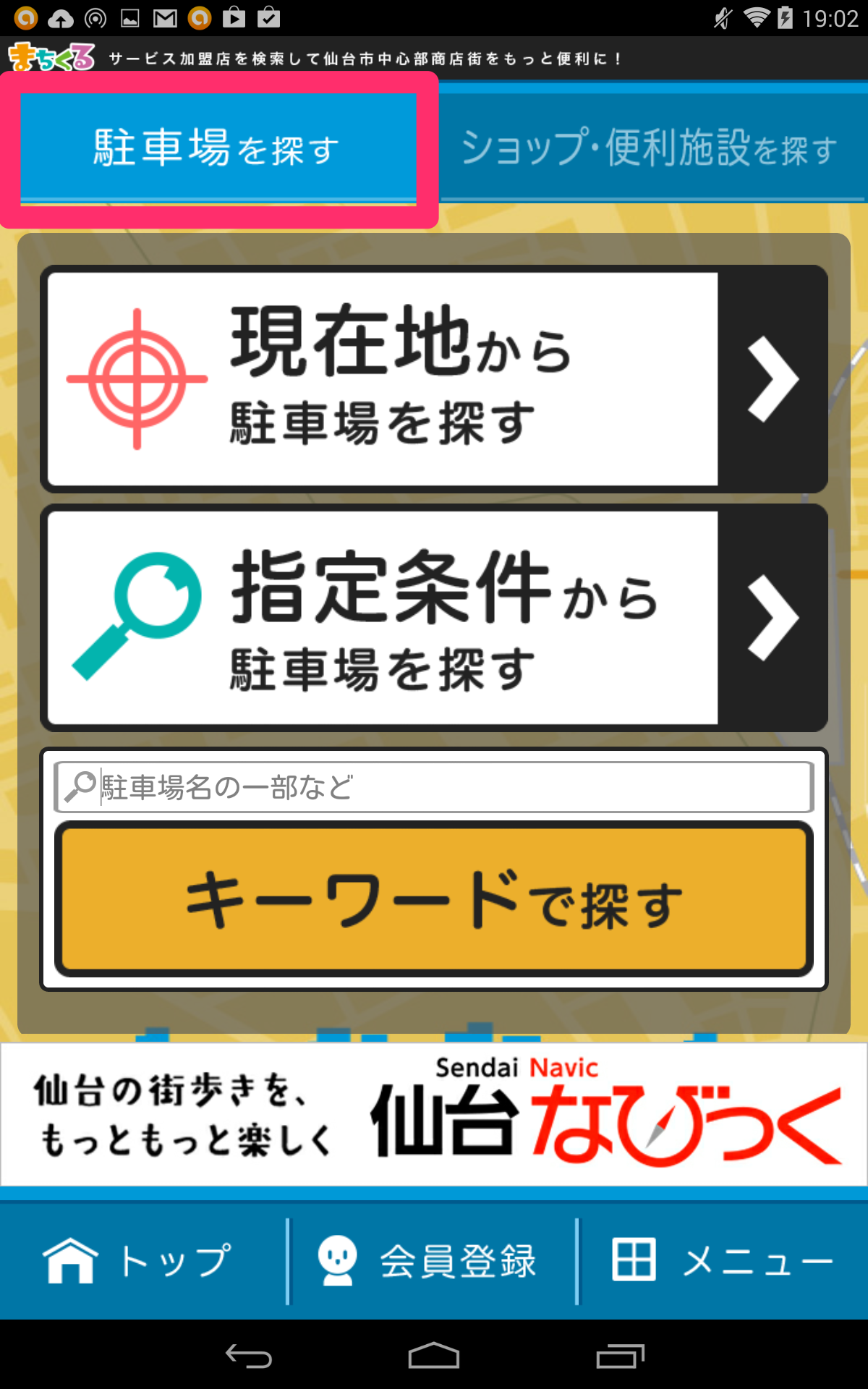
現在地から駐車場を探す
端末のGPSで現在地情報を取得し、現在位置を中心として地図上に「駐車場アイコン」を表示します。
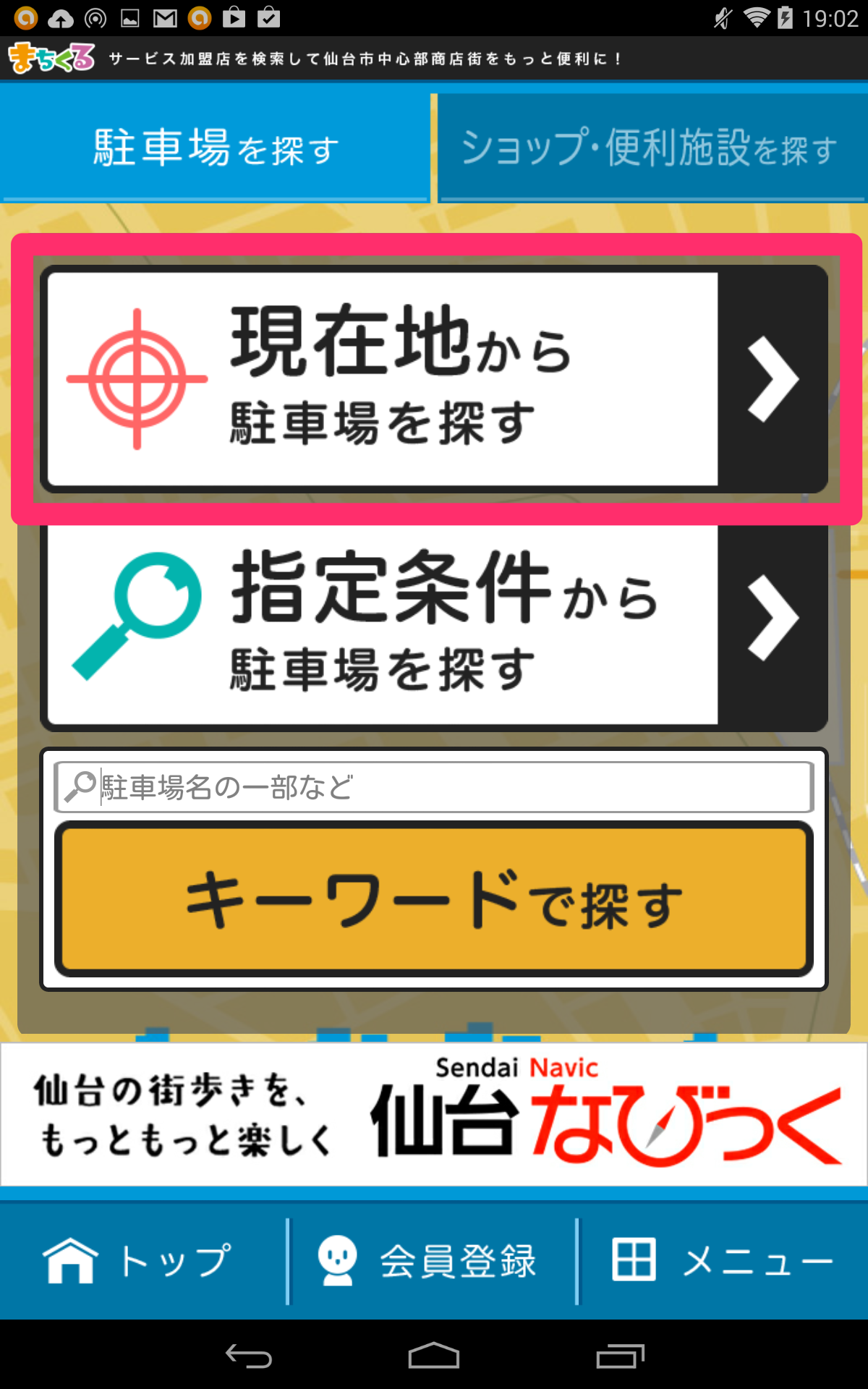
キーワードから駐車場を探す
フリーキーワードで駐車場を検索し地図上に「駐車場アイコン」を表示します。 キーワード検索を実行した場合、サービス対象エリアの中心がマップの中心となります。
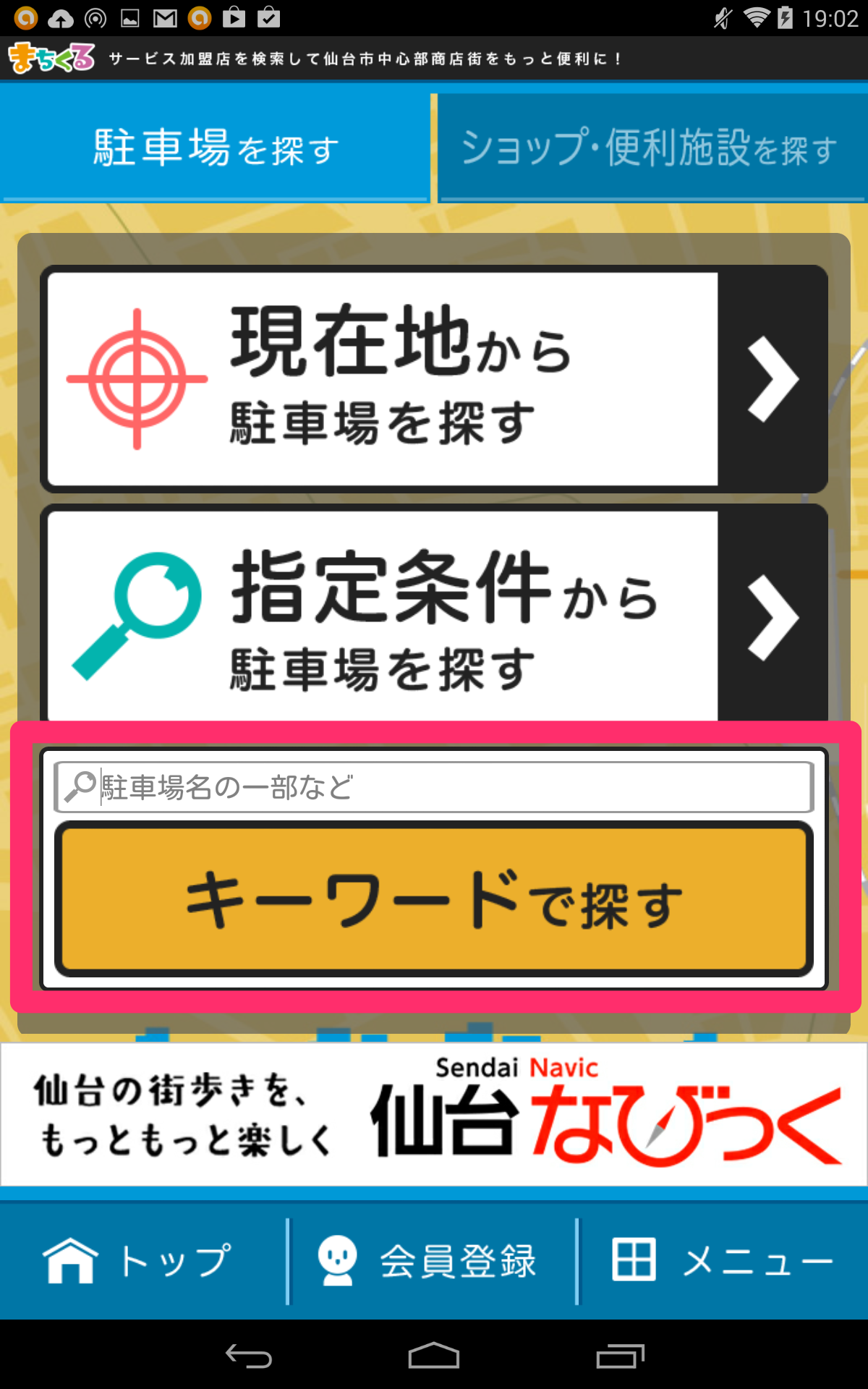
指定条件から駐車場を探す
指定条件から探すパネルでは、「住所エリア」「対象ショップ名」「ランドマーク」を元に駐車場を検索することができます。
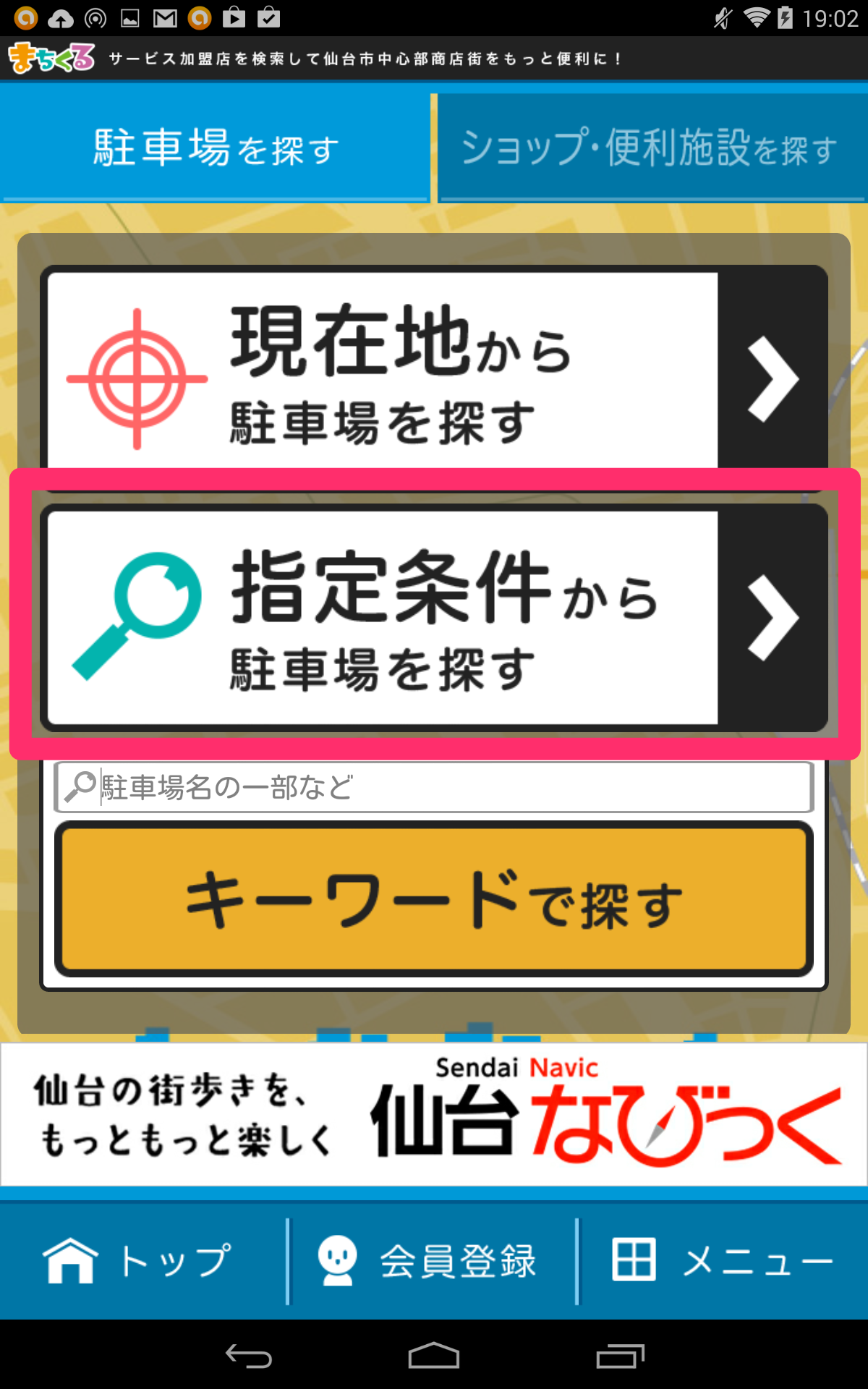
住所エリアから探す|駐車場検索
一覧から住所エリアを指定して、その住所に所在のある駐車場を検索することができます。 住所エリア検索を実行した場合、住所エリアの中心がマップの中心となります。
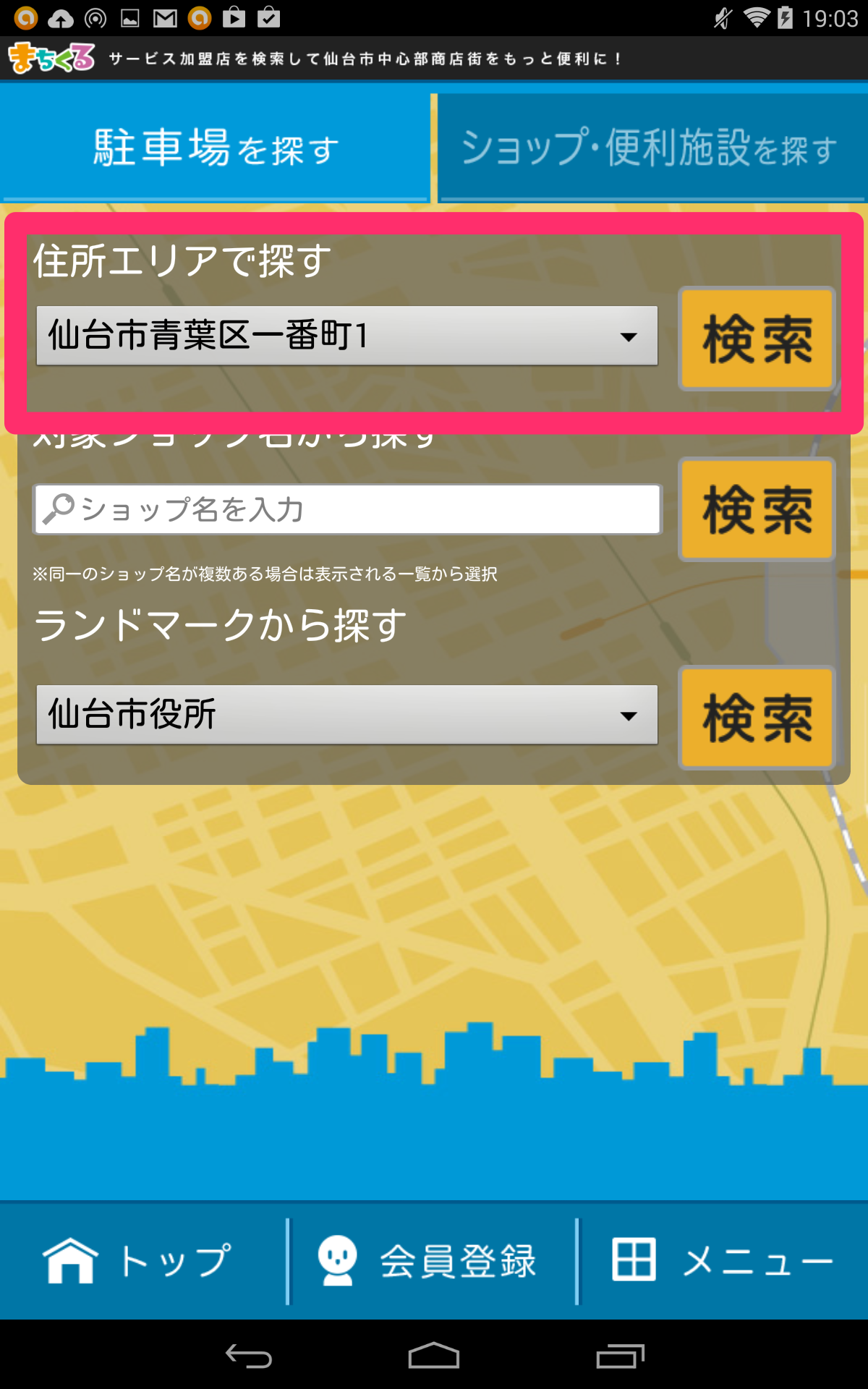
対象ショップ名から探す|駐車場検索
対象ショップ名を入力して、そのショップの付近にある駐車場を検索することができます。
対象ショップ名検索を実行した場合、サービス対象エリア全体の中心がマップの中心となります。
※ショップはまちくるサービス加盟店のみが検索対象となります
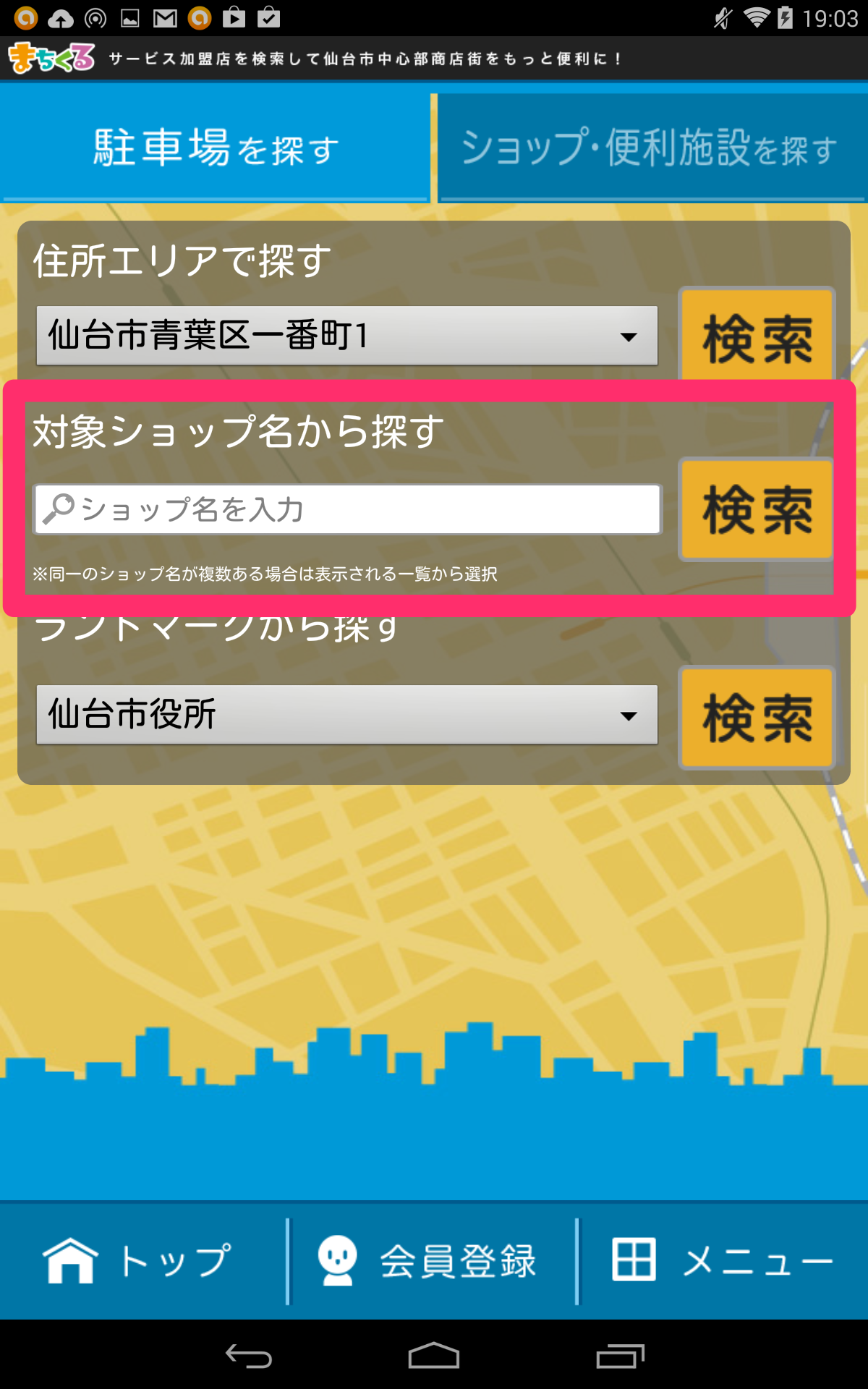
ランドマークから探す|駐車場検索
一覧からランドマークを指定して、その付近にある駐車場を検索することができます。 指定ランドマークを中心としてマップが表示されます。
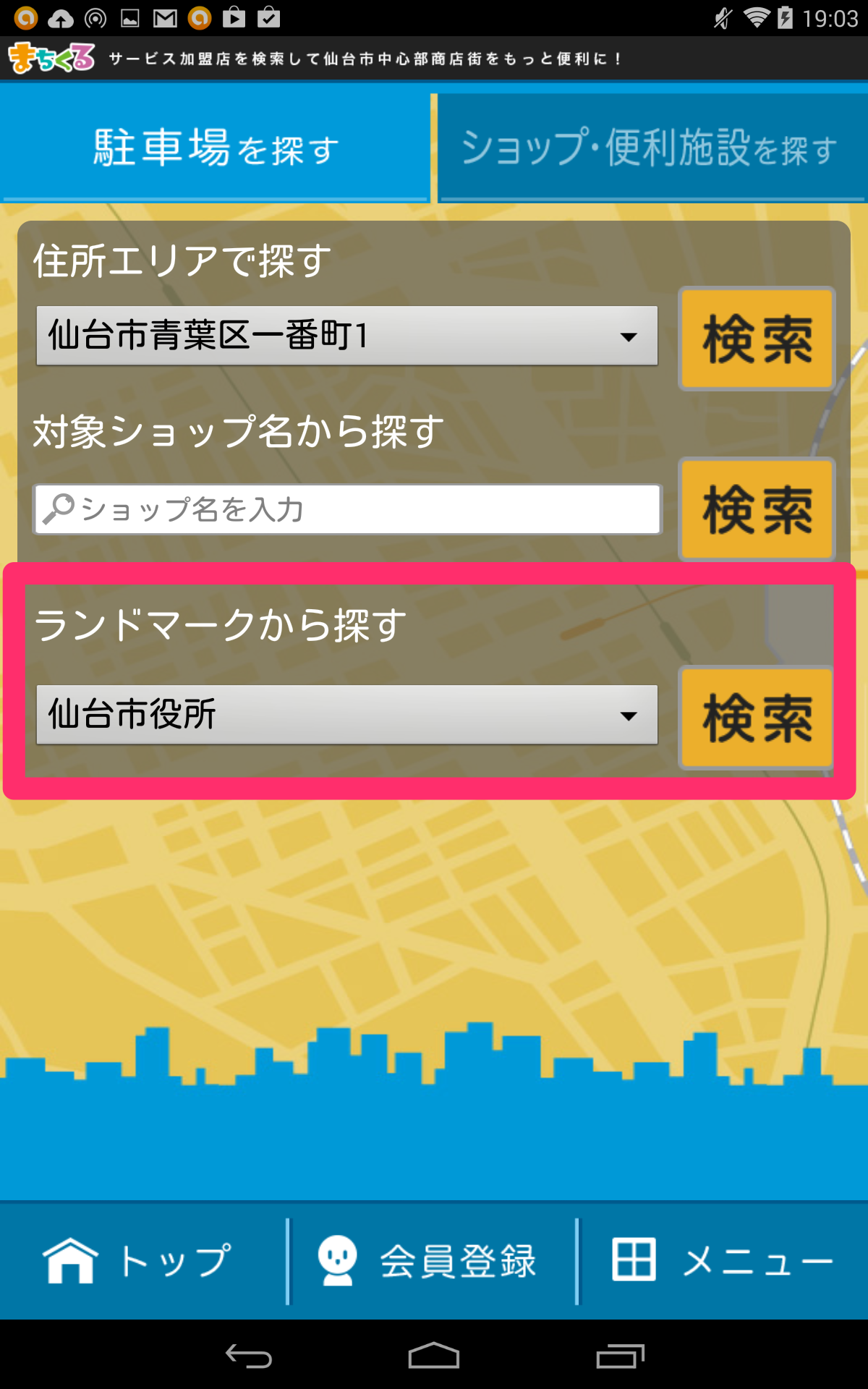
ショップ・便利施設検索について
ショップ・便利施設検索パネルではまちくるサービスに加盟しているショップおよび、便利施設を「現在地」「指定条件」「キーワード」から検索する事ができます。 ※検索画面の上部のタブで「駐車場検索」と「ショップ・便利施設検索」を切り替えることができます。
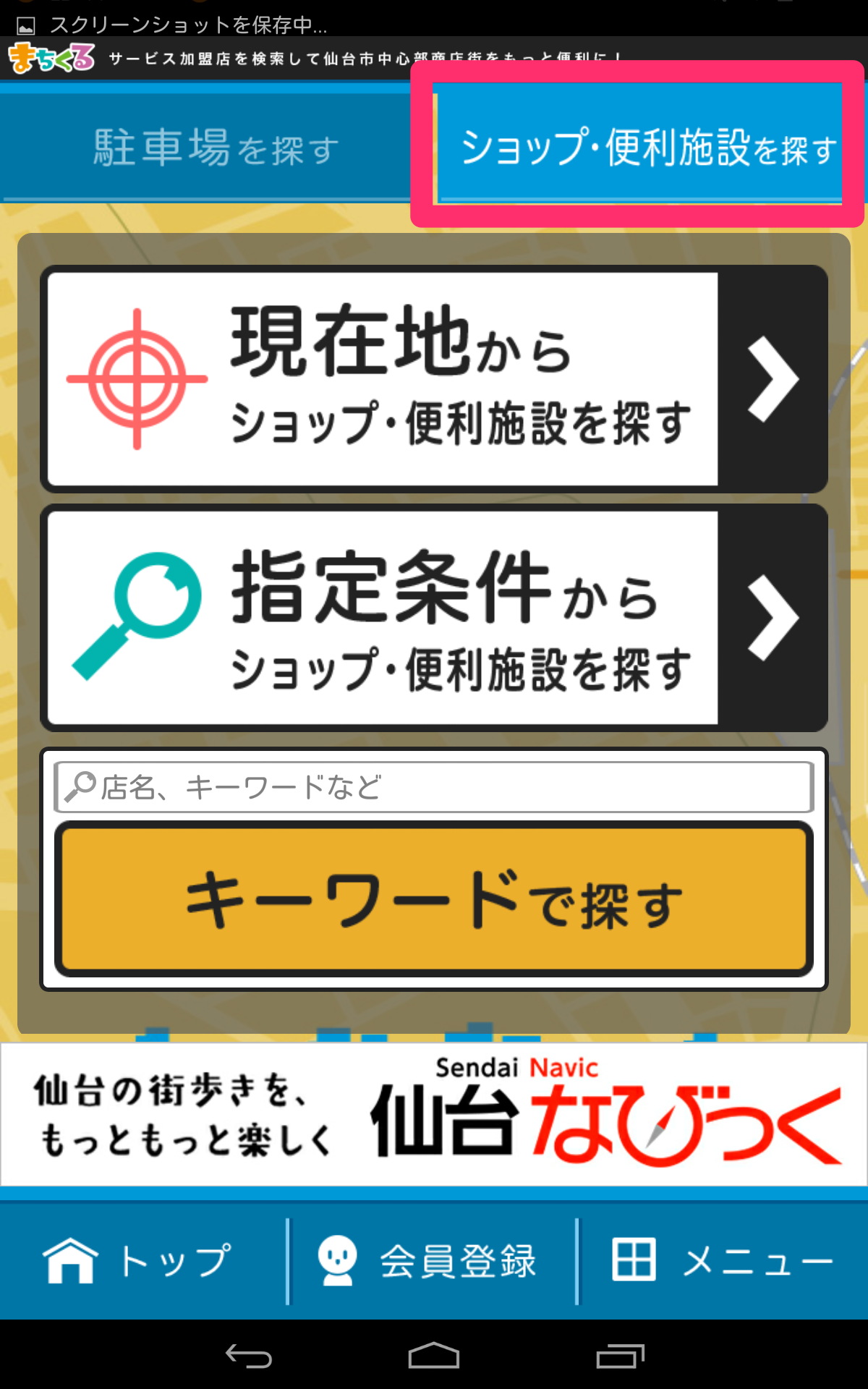
現在地からショップ・便利施設を探す
端末のGPSで現在地情報を取得し、現在位置を中心として地図上に「ショップアイコン」および「便利施設アイコン」を表示します。
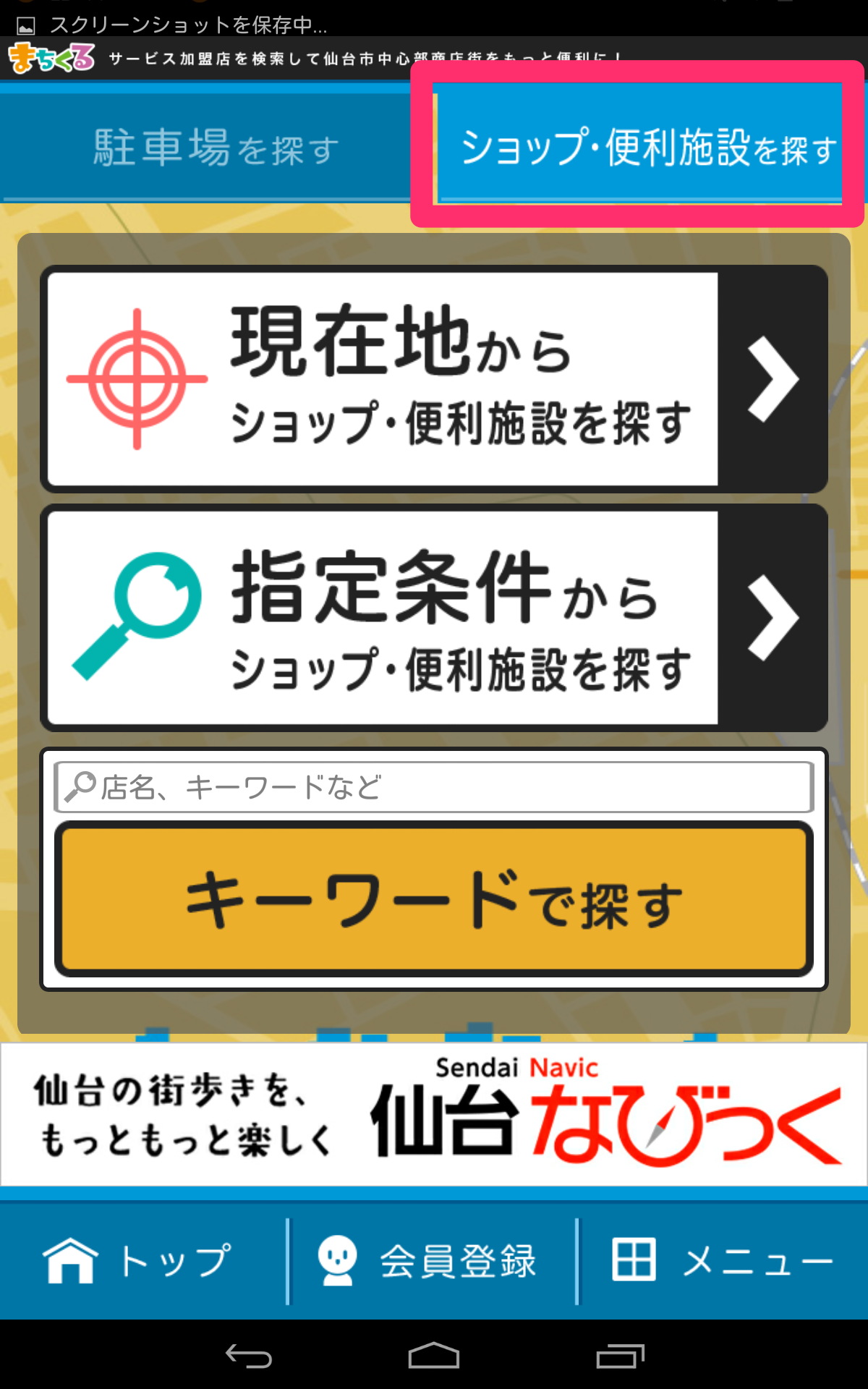
キーワードからショップ・便利施設を探す
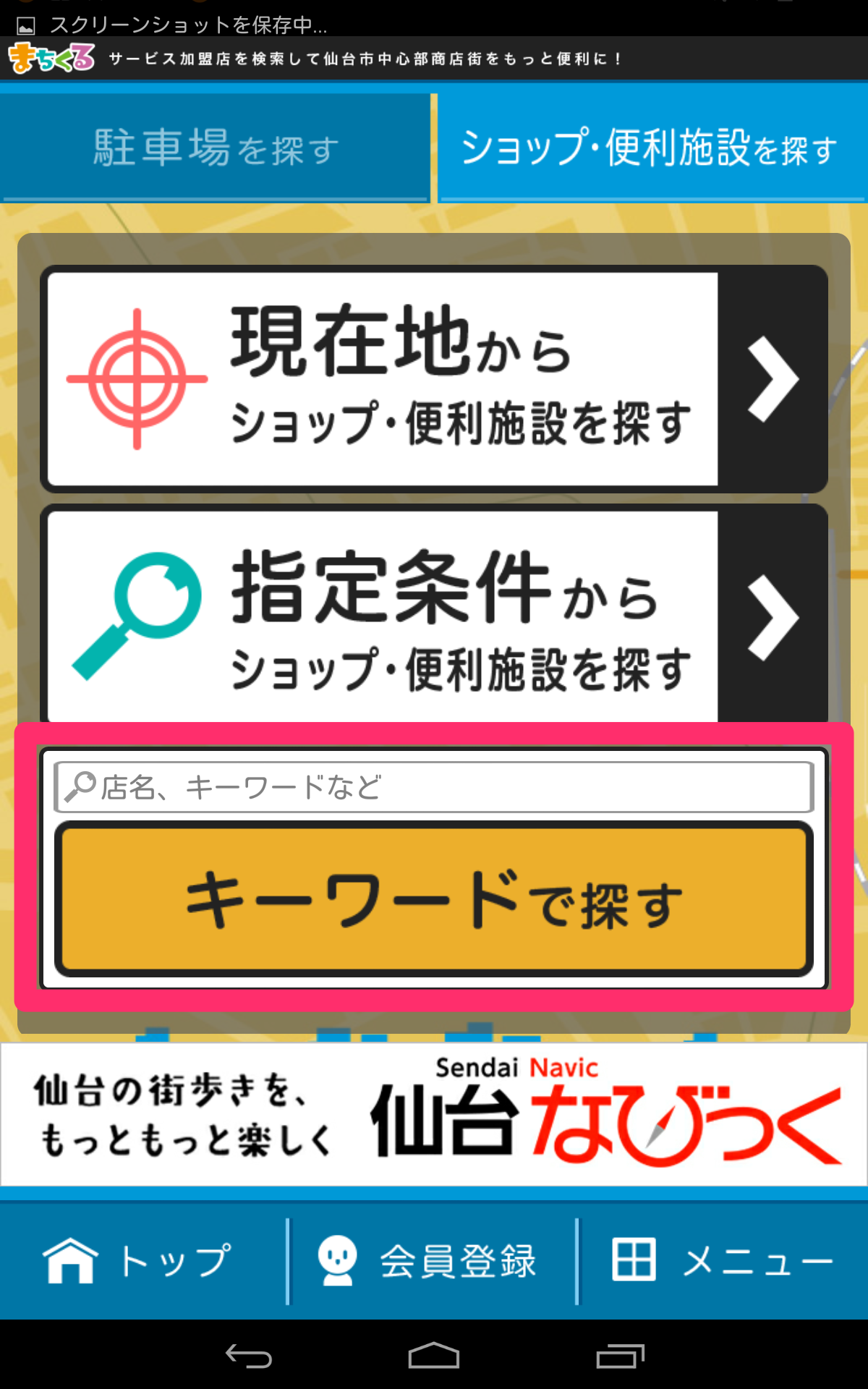
指定条件からショップ・便利施設を探す
指定条件から探すパネルでは、「ジャンル」「対象ショップ名」「住所エリア」を元にショップおよび便利施設を検索することができます。 すべての検索条件を組み合わせて検索することもできます。
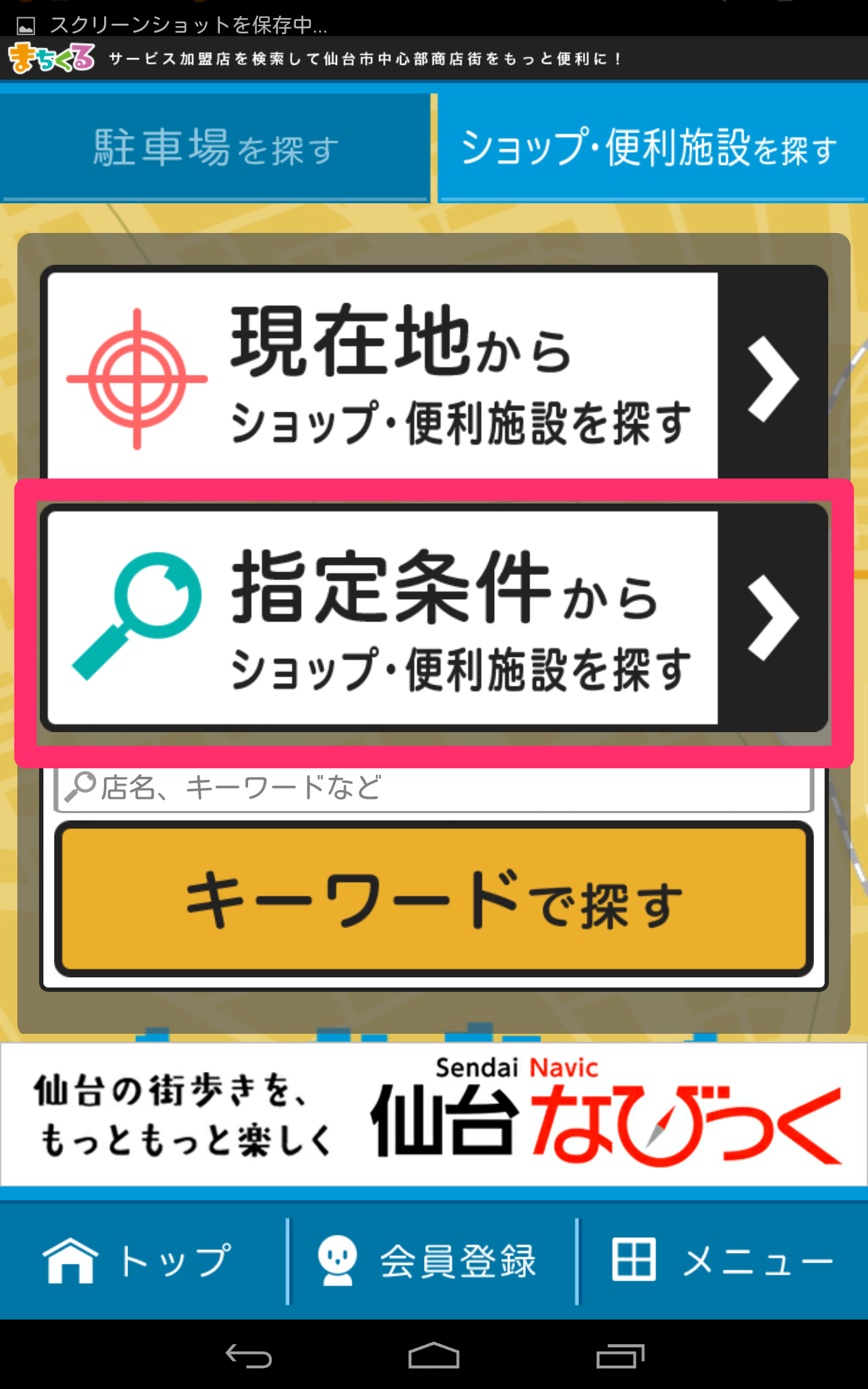
ジャンルで探す|ショップ・便利施設検索
大まかなジャンルと詳細ジャンルの組み合わせで施設を検索します。ジャンル一覧についてはこちら(リンク2)をご覧ください。 ジャンル検索を実行した場合、サービス対象エリア全体の中心がマップの中心となります。
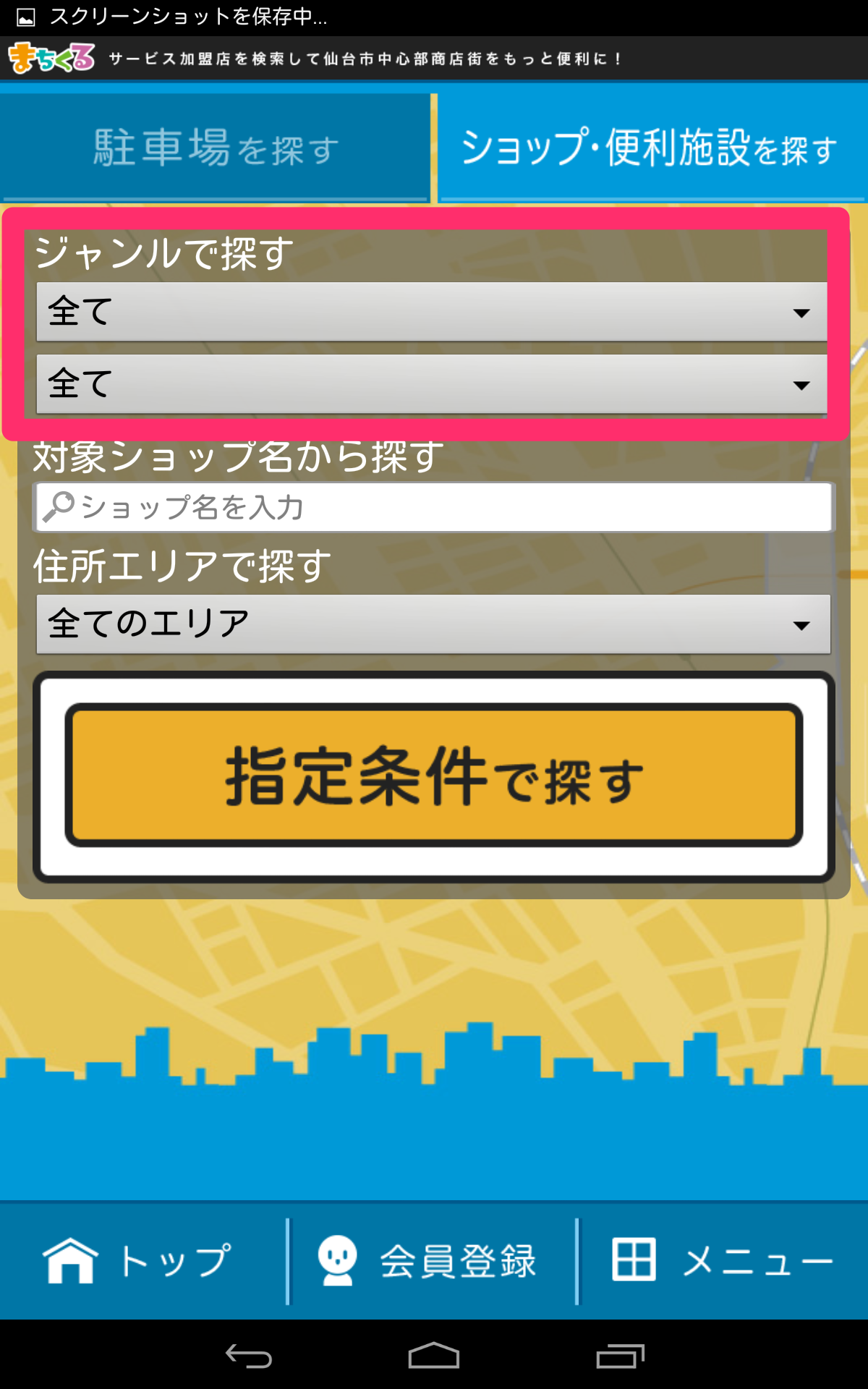
対象ショップ名から探す|ショップ・便利施設検索
ショップ名を入力して対象ショップを検索することができます。 対象ショップ名検索を実行した場合、サービス対象エリア全体の中心がマップの中心となります。
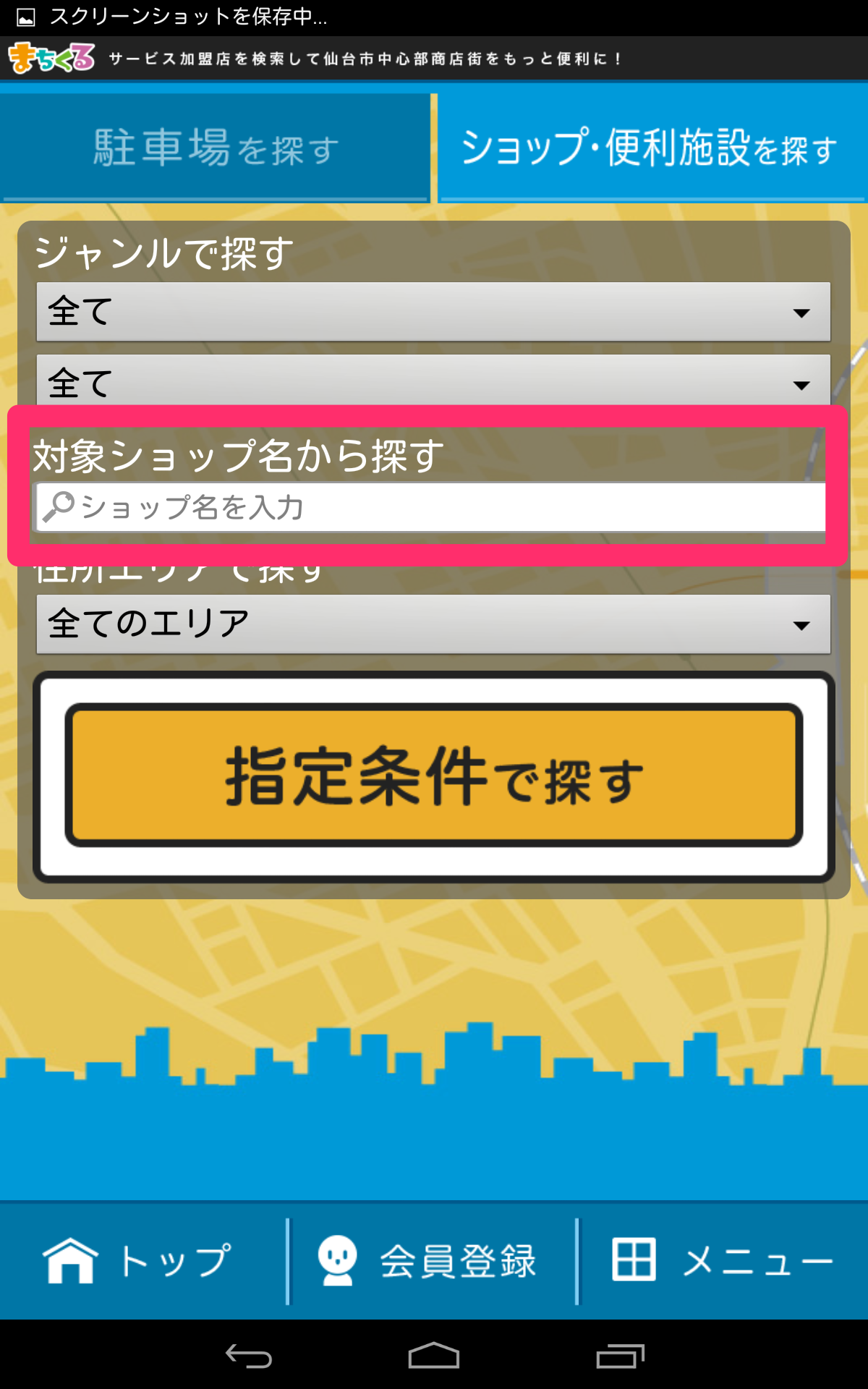
住所エリアから探す|ショップ・便利施設検索
一覧から住所エリアを指定して、その住所に所在のあるショップおよび便利施設を検索することができます。 住所エリア検索を実行した場合、住所エリアの中心がマップの中心となります。
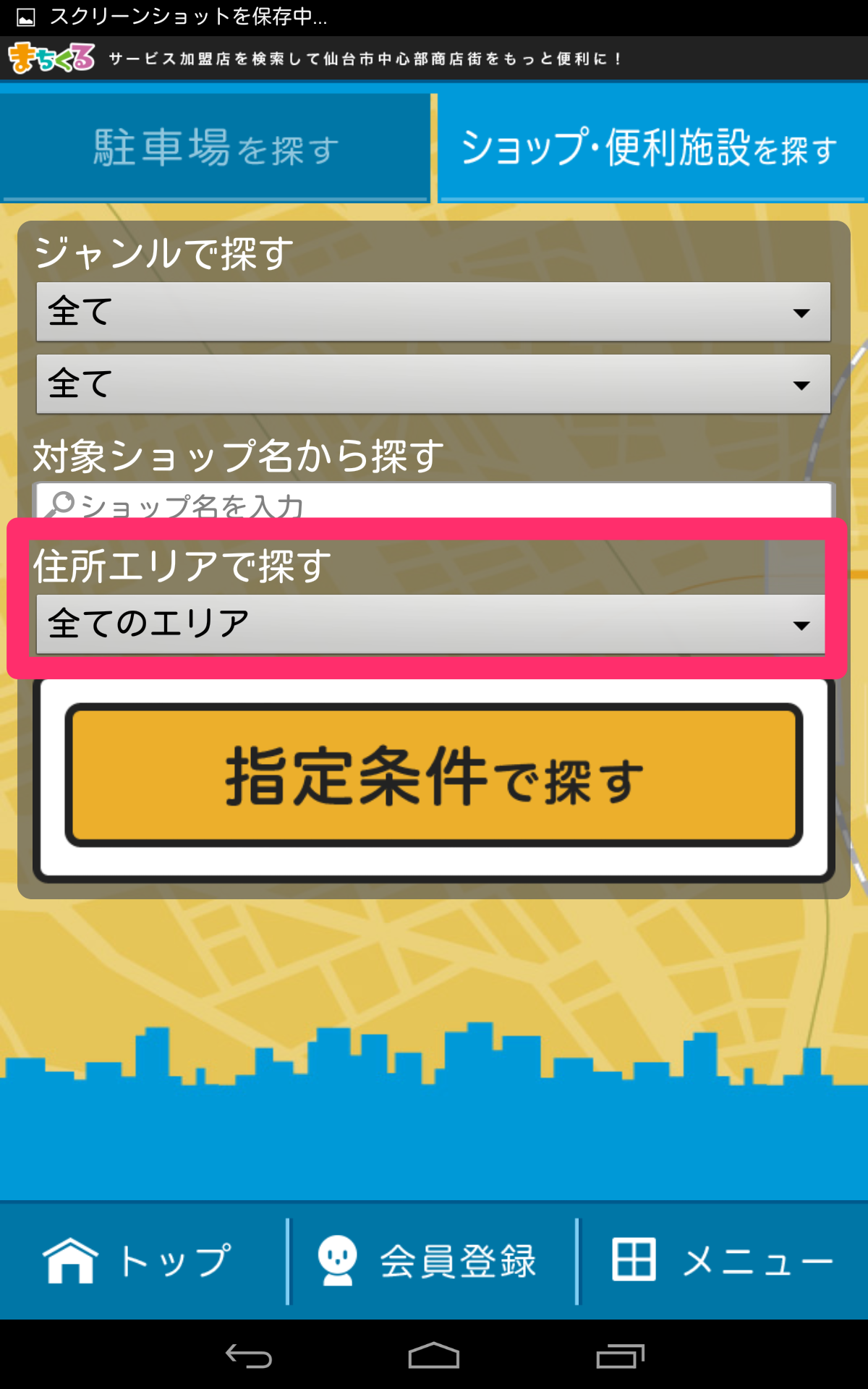
検索結果表示について
検索を実行し、条件に一致した施設が見つかると、マップ画面に施設アイコンを表示します。
タッチ操作で、画面の移動、ズームの変更などを行うことができます。
※実行した検索、およびお使いの端末によっては検索合致施設のすべてが画面上に表示されない場合がございます。
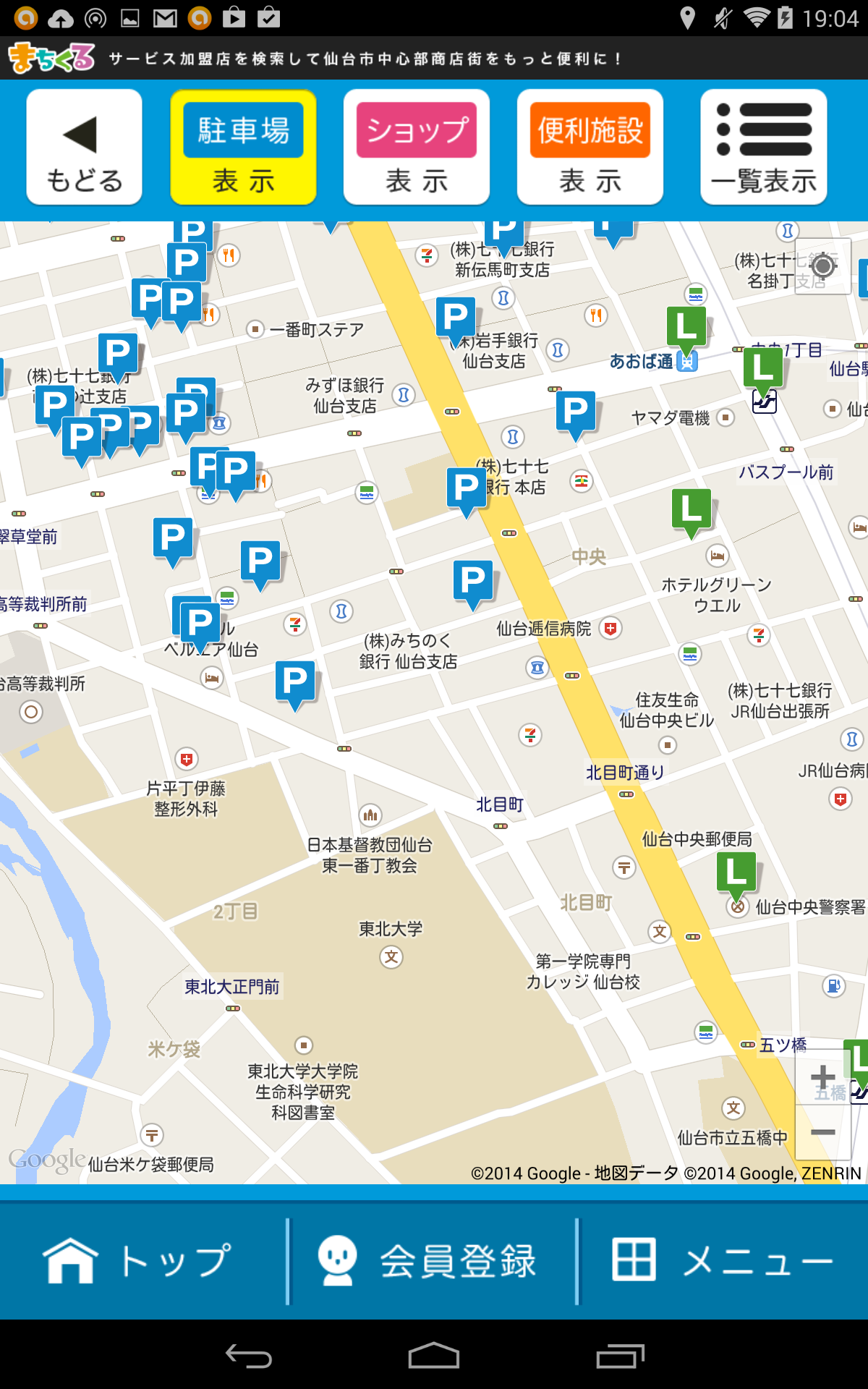
施設アイコンについて
検索結果はマップ上にアイコンで表示されます。アイコンをタップすると、施設の名称がフキダシ表示されます。 さらにフキダシをタップすると、施設の詳細画面が表示されます。詳しくは施設詳細画面の項目をご覧ください。

検索結果一覧表示について
検索結果表示のマップ画面で、画面右上の「一覧表示」をタップすると現在の検索条件に合致した施設が一覧で表示されます。 一覧の中の施設名をタップすると、施設の詳細画面が表示されます。
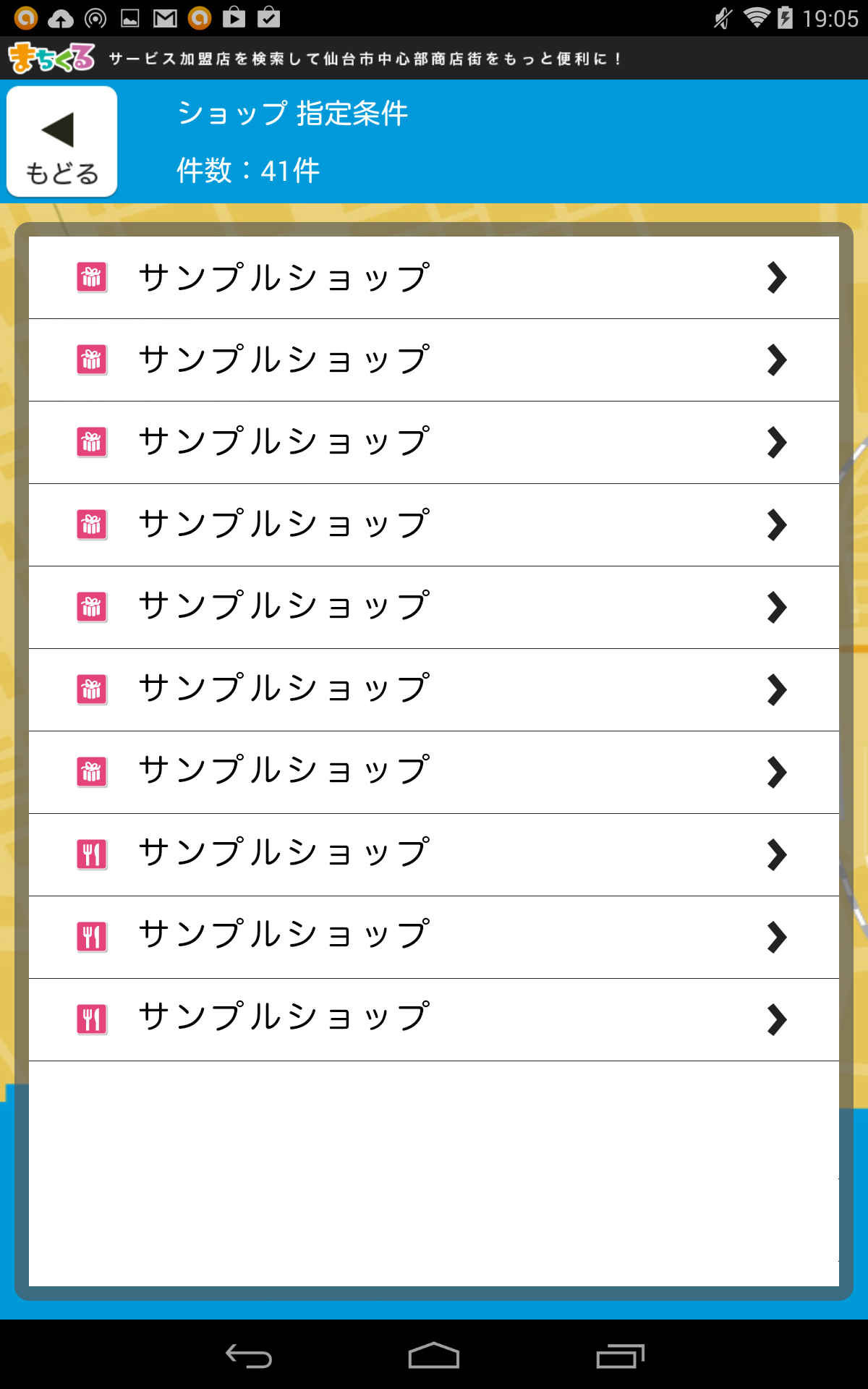
施設詳細画面について
施設詳細画面では、「施設画像」「名称」「住所」「連絡先」「営業時間」「駐車料金」などの施設基本情報を表示します。 画面上部の「マップ表示タブ」でマップを表示することができます。 この画面では「お気に入りに追加/削除」「ルートを表示」機能を利用することができます。
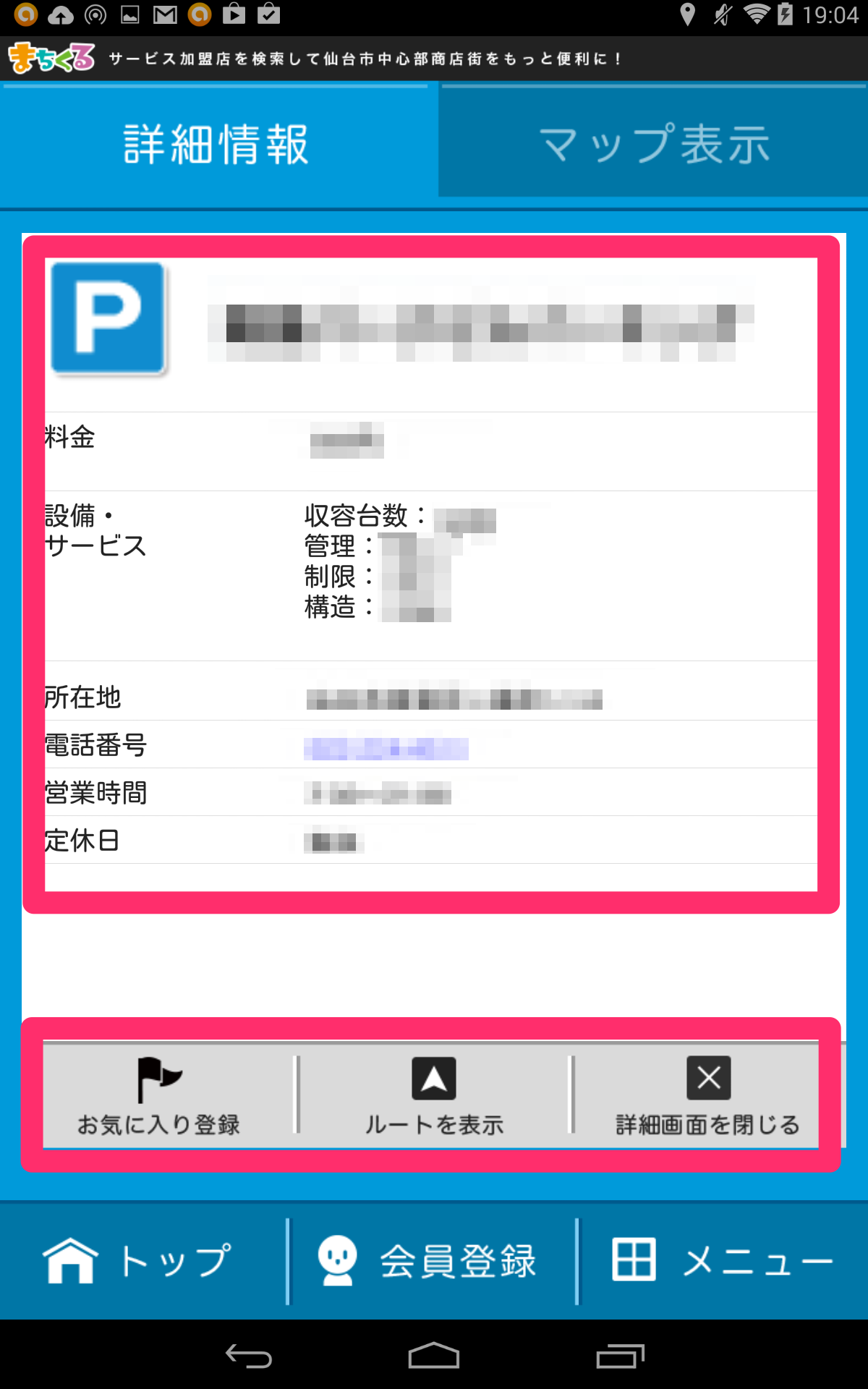
お気に入り登録|施設詳細画面
施設詳細画面で「お気に入り登録」ボタンをタップすると、アプリ内に施設情報を保存します。よく使う施設などを登録してご利用ください。
お気に入り解除|施設詳細画面
すでに「お気に入り登録」されている施設を表示している場合は、「お気に入り解除」ボタンが表示されます。タップすることでお気に入りから削除することができます。
ルート表示|施設詳細画面
詳細画面を表示中、「ルートを表示」ボタンをタップすると、「その時点での現在地から目的地まで」の最短のルートを表示します。
詳細表示画面を表示中の場合は、自動的にマップ表示に切り替わります。
移動中に再度ルートを表示し直す場合は、「ルートを再表示」ボタンをタップしてください。
※交通規制等は考慮されません。
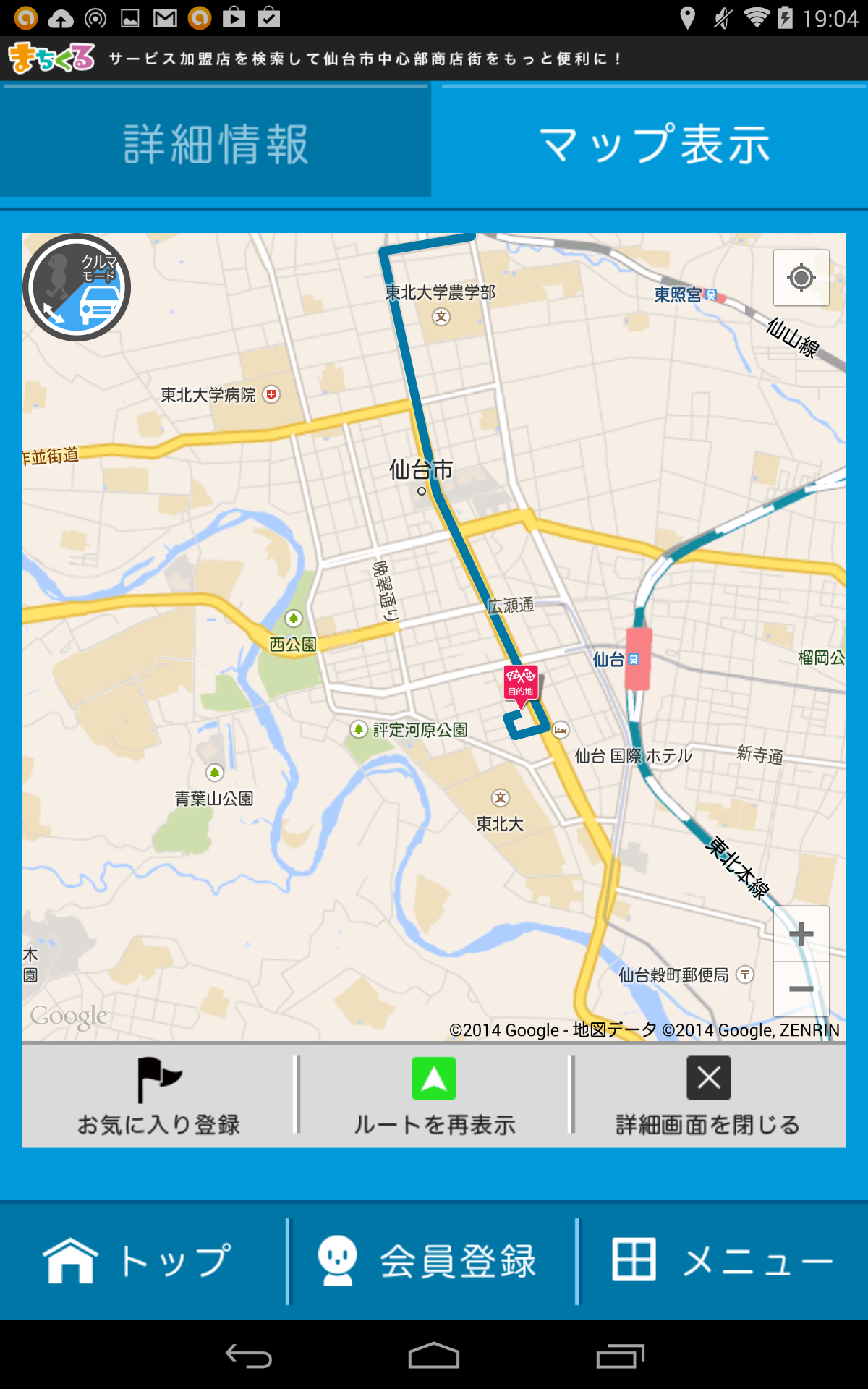
移動方法の切り替え|ルート表示|施設詳細画面
ルート表示中は、画面左上の丸いボタンで、移動方法を「徒歩」と「クルマ」に切り替えることができます。 ルート表示を実行した時点での現在地を基準に、移動方法に則したルートを表示します。
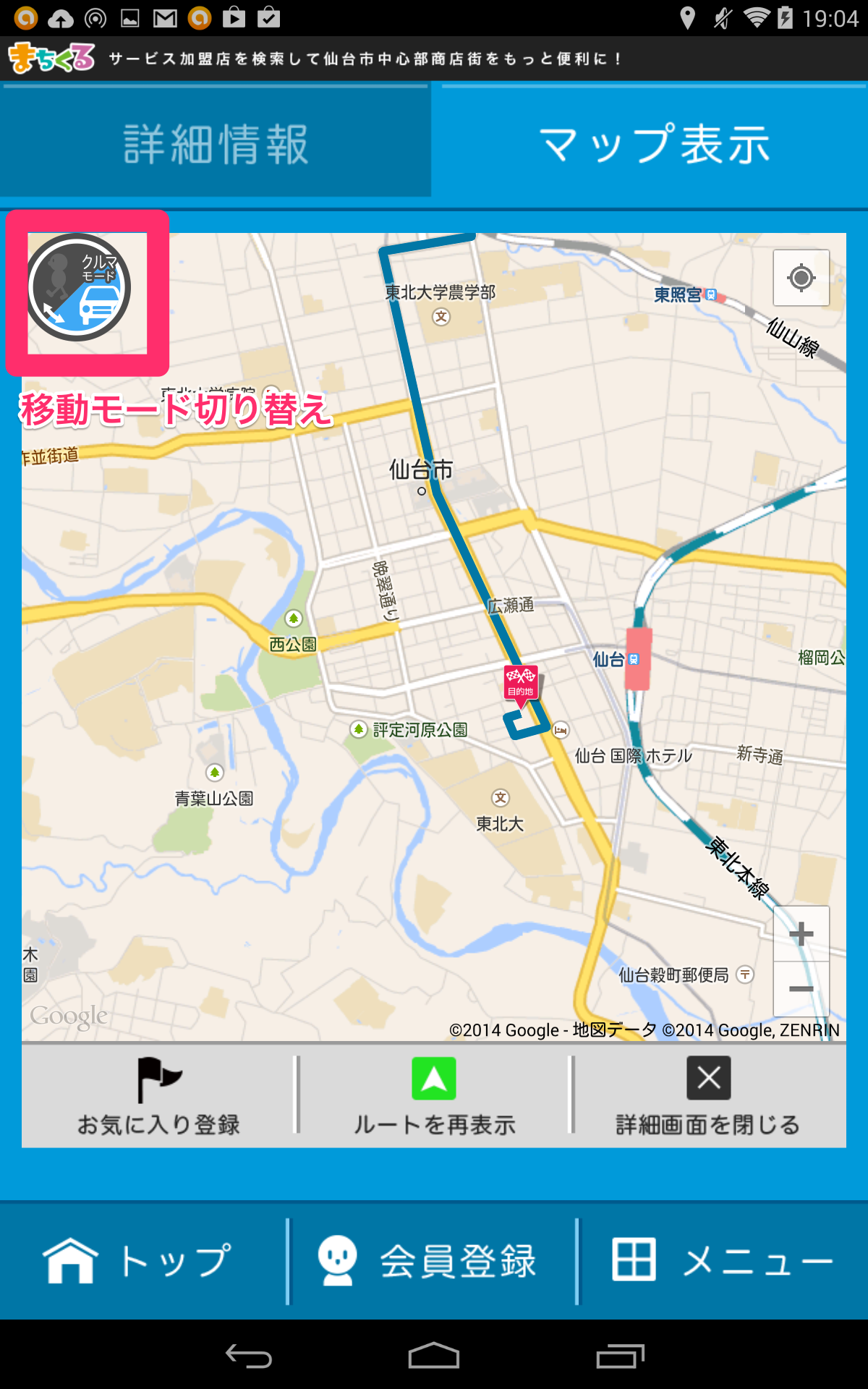
会員登録について
まちくるサービスでは、仙台市中心部商店街の最新情報をメールでお届けする会員登録をご用意しています。
会員登録の方法
アプリの下部メニューにある「会員登録ボタン」またはメニュー画面内の「会員登録ボタン」をタップすると、情報入力画面が表示されます。 入力内容をご確認の上、送信してください。 ※会員規約に同意いただく必要がございます。
- 登録情報の入力後、規約を確認いただき、送信ボタンをタップ
- まちくるサービスより確認メールが登録メールアドレスへ送信されます。
- 上記確認メール内のURLへアクセスして、登録を完了してください。
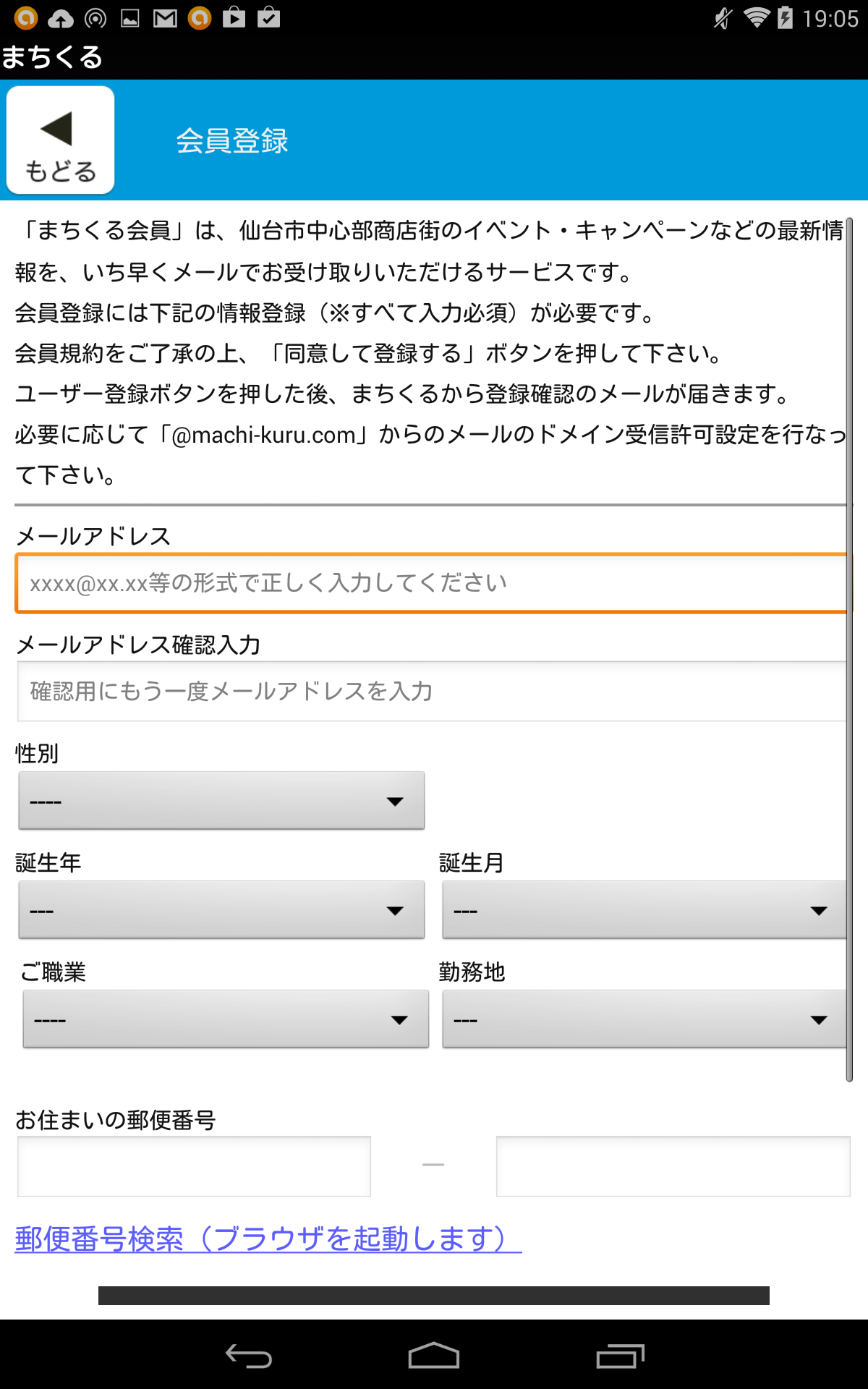
会員登録の解除
会員登録済みの場合は、会員登録画面に「登録削除ボタン」が表示されますので、タップしてください。
メニュー画面
検索機能以外のさまざまな機能を利用する画面です。
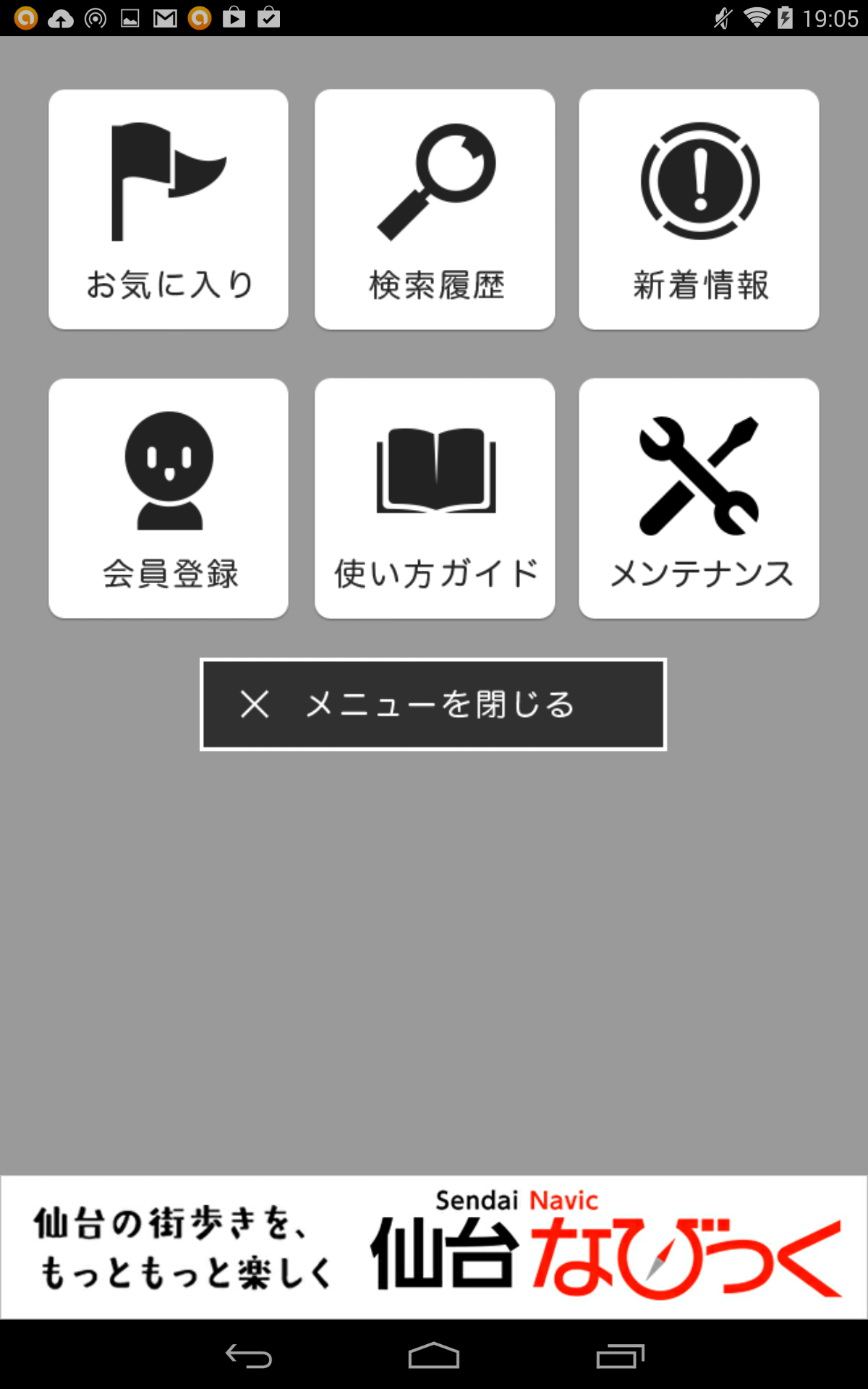
検索履歴
最近実行した検索条件10件を保存しています。履歴から再度検索を実行することができます。
新着情報
仙台市中心部商店街からのお知らせやイベント、お祭りなどの情報を掲載いたします。
メンテナンス情報
まちくるサービスのメンテナンスやバージョンアップ等の情報を掲載いたします。
